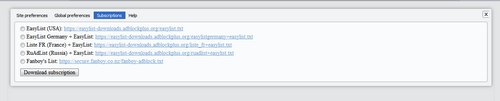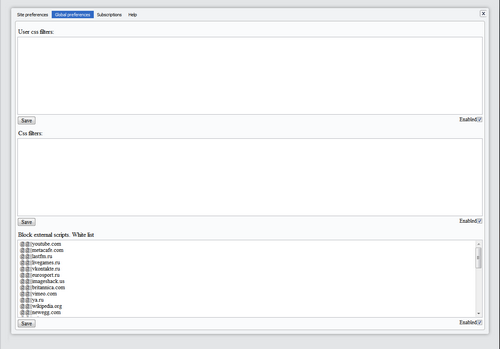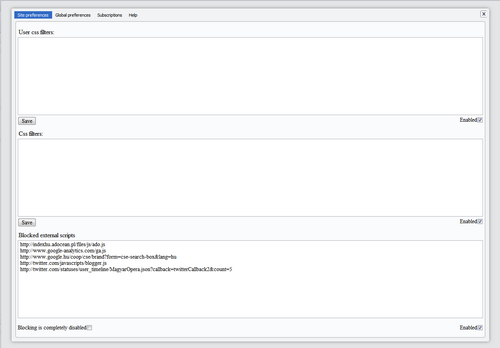Ez az írás nem lesz olyan hosszú, mint a korábbiak és részben a 11.10 által bevezetett display:none módosítás kapcsán jött létre.
Akik követték az eseményeket, tudják miről van szó, akik nem, azoknak pár mondatban: Az Opera a kompatibilitás növelése érdekében a 11.10-ben megváltoztatta a működését a CSS display tulajdonság esetében.
Az ajánlás nem tér ki minden részletre, mint például arra, hogy be kell-e tölteni az elrejtett tartalmakat addig, amíg azok meg nem jelennek az oldalon. A többi böngésző fejlesztői úgy gondolták, hogy igen. Ez azt okozta az évek során, hogy sokan kényelemből, sokan JS tudás hiányában olyan esetekben alkalmazták a display:none szabályt, amikor nem kellett volna.
A probléma inkább esztétikai jelentőségű volt, vagyis ilyenkor az Operában, az egyetlen olyan böngészőben, ami nem töltötte be a display:none tulajdonsággal ellátott tartalmakat, elkezdtek villogni, mivel akkor töltötte be, amikor az adott eseményre (például mouseover) megváltozott az elem display tulajdonsága.
A két legszembetűnőbb példája, hogy mikor egy menü fölé vittük az egeret az vagy 1-2 másodperc késéssel jelenítette meg az animációt az első alkalommal, illetve áttűnős diavetítést tartalmazó oldalakon az első alkalommal a képrenderelést (felülről lefelé) láttuk a képváltáshoz társított effektus helyett.
Az előnye viszont a csökkent adatforgalom és ennél fogva csökkent betöltési időn túl az volt, hogy CSS szabályokkal el lehetett rejteni a reklámokat, így bizonyos esetekben sokkal egyszerűbb volt a dolgunk, habár a megbízható tartalomblokkolás továbbra is az urlfilter.ini maradt.
Ezt a lehetőséget kezdetben (8.x verziók körül) még csak UserCSS-vel lehetett kihasználni, utána Lex1 készített egy hibrid megoldást, végül pedig a Local Storage bevezetésével megszületett a NoAds, először userJS, később kiegészítő formájában.
Azóta megjelent a sokkal hatékonyabb URL Filter API is és az arra épülő megoldások, mint az Opera Adblock De sajnos az URL Filter korlátai megmaradtak, vagyis a RegExp hiánya és a element alapú blokkolás hiánya.
Viszont itt jön képbe Dither, aki elkészítette a NoAds Advanced 1.2.1b-t, ami nem pótolja az elveszett display:none-t, de az URL Filter API-nak köszönhetően legalább egy részét visszakapjuk a korábbi lehetőségeinknek.
Változások, a NoAds óta:
- URL Filter API támogatás a hatékonyabb Adblock Filterlista integrációért.
- widgets storage-nak köszönhetően exportálási lehetőség
- Átdolgozott beállítások
- MagicFunction/MagicVariable alapú blokkolás
MagicFunction/MagicVariable példák:
##var GTracking ##var NO_msnads ##function poker_pp ##function print_download_ads ##function trackEvent ##function trackPageView ##function trackPageViewCustom ##function wmx_counter ##function wmx_track ##function wtslog